 Modellnummer: AOC CQ32G3SE Monitor
Modellnummer: AOC CQ32G3SE Monitor
Drivrutin, programvara och användarhandbok![]()
Programvara för Windows operativsystem
![]()
AOC CQ32G3SE Ladda ner drivrutin
Den här skärmen levereras med AOC: s e-saver, Screen + och iMenu-programvara för användarvänlig konfiguration och navigering.
Beskrivning av programvaran: e-Saver, Screen + and i-Menu.
Documents
AOC CQ32G3SE Användarhandbok Ladda ner
Användarhandboken innehåller instruktioner för installation av drivrutin och programvara. Denna programvara ger full funktionalitet för din produkt: AOC CQ32G3SE Monitor
Hur man manuellt installerar en drivrutin med en .INF-fil
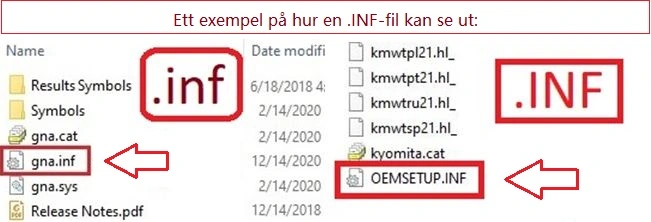
Hur man installerar föraren.
- Högerklicka på .INF-filen och välj Installera.
- Välj Ja på användarkontrollens VARNING.
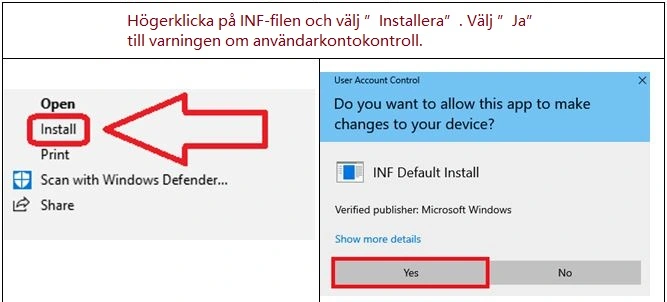
Ett fönster kommer att dyka upp och säger: Operationen slutfördes framgångsrikt.
Om du inte ser filtillägget (.inf):
- I File Explorer väljer du Visa på menyraden.
- Klicka för att aktivera filnamnstillägg.

Senast uppdaterad juli 29, 2021 av admin




Lämna ett svar